电脑U盘启动鼠标键盘不能使用怎么办 BIOS设置启用鼠标键盘
来源:U大侠 时间:2017-08-01 浏览:41145
电脑U盘启动进入U大侠菜单界面键盘鼠标都不能用怎么办?有用户反映自己的电脑U盘启动后无法使用键盘,这是怎么回事呢?这是因为BIOS关闭了USB键盘和鼠标支持导致的,下面给大家介绍开启USB键盘和USB鼠标支持的操作步骤。如果你的BIOS和下文所示一样的话,可以照做,如果不同,可以查看一些相似的地方。
具体设置步骤:
1、电脑开机按快捷键进入BIOS界面,如下图所示:
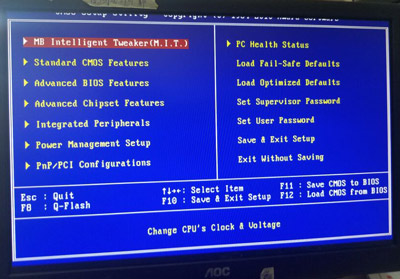
2、找到“Integrated Peripherals”选项,回车,如下图所示:

3、在新界面中,找到“USB Keyboard Function”和“USB Mouse Function”两个选项,都改为“Enabled”,如下图所示:
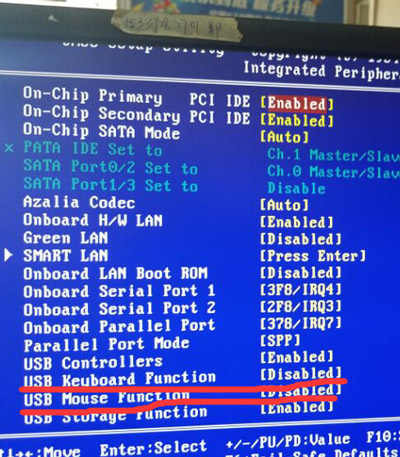
4、修改完成后,按F10保存,并且重启电脑,再次选择U盘启动,你就会发现鼠标和键盘都可以使用了。
其他BIOS常见问题:
解决华硕笔记本电脑U盘启动无法使用键盘鼠标的BIOS设置教程
更多精彩内容,请关注U大侠官网或者关注U大侠官方微信公众号(搜索“U大侠”,或者扫描下方二维码即可)。

U大侠微信公众号
有问题的小伙伴们也可以加入U大侠官方Q群(129073998),U大侠以及众多电脑大神将为大家一一解答。
相关文章
-
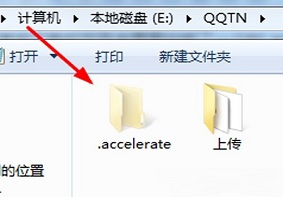
-
电脑当中的.accelerate是什么文件夹?是否可以删除?
2020-05-29 721
-

-
电脑无法安装.net framework提示错误代码0xc8000222怎么办
2018-05-30 446
-

-
电脑显示“Missing operating system”错误的解决方法
2015-04-14 6335
-
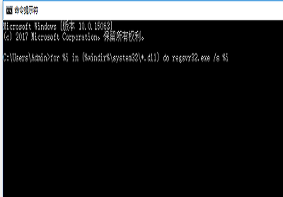
-
电脑中应用程序被打开时提示0xc0000005错误代...
2019-08-26 3463
-
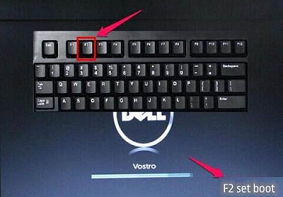
-
重装系统后电脑开机遇到0xc000007b蓝屏代码怎么办?
2019-08-15 2114
-

-
电脑使用360软件提示签名损坏或无效的解决方法
2018-04-02 1051
-

-
笔记本电脑使用360免费WiFi出现蓝屏故障解决方法
2016-01-18 2455
-

-
电脑360云盘无法删除怎么办 360云盘的卸载方法
2019-01-11 901
-

-
360升级windows10?360检测电脑能否升级win10系统技巧
2016-10-12 1181
-

-
电脑系统无法正常安装360安全卫士的解决方法
2018-12-07 10279
